با افزایش سرعت اینترنت و تولید انبوه محتوا، حجم دانلود کاربران هم نسبت به دهههای قبل به شکل قابل ملاحظهای افزایش پیدا کرده است. این دسترسی گسترده به اطلاعات و فایلهای مختلف با اینکه یک موهبت بزرگ به شمار میآید اما اگر نتوانیم به شکل دست آنها را مدیریت کنیم ممکن است باعث سردرگمی و حتی ایجاد اضطراب و استرس شود. حتماً برای شما هم پیش آمده که به دنبال یک فایل به خصوص در رایانه خود باشید اما از بین انبوه فایلها و پوشههایی که در طی سالها و ماهها ذخیره کردهاید، نتوانید آنچه را که میخواهید بیابید!
تنها راه چاره به جلوگیری از این آشفتی و سردرگمی، مدیریت صحیح و کارآمد فایلها و پوشهها در رایانه، گوشی هوشمند، هارد دیسک اکسترنال، یا هر ابزار ذخیرهسازی دیگری است. اگر دوست دارید یک رایانه تمیز و مرتب داشته باشید و هر زمان که به فایلی نیاز داشتید به سرعت بتوانید آن را پیدا کنید، در ادامه حتماً با دیجی رو همراه بوده و با مهمترین نکاتی که لازم است رعایت کنید، آشنا شوید.
1. از شر فایلهای اضافی خلاص شوید!
اولین گامی که در راستای مدیریت فایلها در رایانه خود باید انجام دهید، حذف آیتمهای زائدی است که به مرور زمان در هارد دیسک کامپیوتر ذخیره کردهاید. تمام پارتیشینهای هارد رایانه را به دقت بررسی کرده و تمام فایلها و پوشههای اضافی را حذف کنید. چرا که مدیریت اینگونه فایلها هیچ ضرورتی ندارد و جز تلف کردن وقت هیچ ثمره دیگری نخواهد داشت.
2. فایلها را دستهبندی کنید
پوشههای اصلیترین و بهترین روش سازماندهی و دستهبندی فایلها در یک رایانه هستند. سیستم عامل ویندوز به صورت پیش فرض پوشههایی مانند Documents یا Pictures را برای دستهبندی فایلها در خود دارد، اما نیازی نیست به این پوشهها محدود باشید. پس بهتر است دست به کار شده و تمام فایلهای خود را بر اساس کارکرد و موارد استفادهشان، در پوشههای مختلف دستهبندی کنید. برای ایجاد یک پوشه جدید کافیست در فضای خالی دسکتاپ، پارتیشن یا حتی یک پوشه دیگر، راست کلیک کرده و از منوی ظاهر شده، New و سپس Folder را انتخاب کنید.
حتی میتوانید قبل از شروع به دستهبندی فایلها، نمای کلی کار را روی کاغذ برای خود ترسیم کنید. به عنوان مثال به این سؤالها فکر کنید: عکسها را بر چه اساسی دستهبندی خواهید کرد؟ (مثلاً نوع وقایع، افراد داخل عکس، محل عکسبرداری و یا مواردی از این دست). آیا میخواهید فایلها و اسناد کاری را از موارد شخصی جدا کنید یا نه؟
با اینکه میتوان در داخل پوشهها هم اقدام به ایجاد پوشه دیگری کرد، اما سعی کنید این کار را زیاد تکرار نکرده و به اصطلاح پوشهها را عمیق نکنید. چرا که در غیر این صورت برای دسترسی به یک فایل، حتی اگر مسیر آن را هم بلد باشید باید چندین و چند کلیک انجام دهید تا بتوانید در داخل پوشههای تو در تو، به آنچه میخواهید برسید.
3. از یک شیوه نامگذاری ثابت استفاده کنید
سعی کنید از یک شیوه نامگذاری مناسب و ثابت برای پوشهها و فایلها استفاده کنید. در واقع، نامگذاری پوشهها باید به گونهای باشد که بدون نیاز به باز کردن آنها بتوانید سریعاً به محتوای آنها پی برده و دقیقاً بدانید برای پیدا کردن یک فایل باید وارد کدام پوشه بشوید.
به یاد داشته باشید که در File Explorer ویندوز، به غیر از نام پوشه یا فایل، اطلاعات دیگری مانند تاریخ ایجاد و ویرایش، نوع فایل، سازنده فایل و … هم نمایش داده میشوند. بنابراین، نیازی نیست به همه اینها در نام پوشه و فایل اشاره کنید. مثلاً ذکر تاریخ در نام پوشه ضرورتی ندارد و خود ویندوز این اطلاعات را برای هر نوع فایل یا پوشهای درج و ذخیره میکند.
برای نمایش این گونه اطلاعات در File Explorer، ابتدا با مراجعه به سربرگ View نوع نمایش محتوا را بر روی Details قرار داده و سپس با کلیک بر روی Add columns، هر ستونی را که دوست دارید در صفحه نشان داده شود، مشخص کنید.
برخی نکات عمومی:
- اگر ترتیب فایلها یا پوشههای داخل یک پوشه، برایتان مهم است سعی کنید در ابتدای نام آنها شمارهگذاری کنید. هنگام شمارهگذاری هم بهتر است از تعداد ارقام مناسب استفاده کنید. به عنوان مثال اگر تعداد فایلها بیشتر از 999 تا نخواهد بود، میتوانید شمارهگذاری را به صورت 001، 002 و … انجام دهید.
- به املای صحیح نام فایلها و پوشهها حتماً دقت کنید تا در آینده هنگام استفاده از ابزارهای جستجو به مشکل برنخورید.
- سعی کنید از عبارات مخفف استفاده نکنید. این نوع کلمات و عبارتها ممکن است در ابتدا برایتان مفهوم و مشخص باشند، اما با گذشت زمان احتمالاً آنها را فراموش خواهید کرد.
4. دسترسی سریعتر به فایلها و پوشهها
درست است که با دستهبندی فایلها و پوشهها میتوانید به سرعت آنچه را که میخواهید در رایانه خود پیدا کنید، اما همیشه لازم نیست این کار را به صورت دستی انجام دهید. موتور جستجوی داخلی ویندوز به شما این امکان را میدهد تا تنها با تایپ کردن نام یک فایل یا پوشه به سرعت به آن دسترسی پیدا کنید. البته برنامههای شخص ثالث زیادی هم برای این منظور طراحی شدهاند که امکانات بیشتر و پیشرفتهتری هم دارند. به عنوان مثال میتوان به برنامه Everything اشاره کرد که یکی از بهترینها در این زمینه است.
5. از فضاهای ابری غافل نشوید
اگر بر روی یک فایل ورد، اکسل یا هر نوع فایل دیگری با چند نفر به صورت مشترک کار میکنید، یا از طریق چند دستگاه مختلف مانند رایانه، لپتاپ، گوشی یا تبلت به آنها دسترسی دارید، در این صورت حتماً استفاده از فضاهای ابری را مدنظر داشته باشید. در اینگونه موارد اگر از فضاهای ابری استفاده نکرده و بخواهید به صورت سنتی کارهایتان را پیش ببرید، مدام مجبور خواهید بود یک فایل را برای همکارانتان بفرستید یا از آنها تحویل بگیرید، یا این فایلها را از دستگاهی به دستگاه دیگر منتقل کنید.
در حال حاضر سرویسهای ابری خوبی به صورت رایگان به ارائه خدمات میپردازند و تنها با ثبت نام در آنها میتوانید به چندین گیگابایت فضا دسترسی داشته باشید. سرویسهایی مانند OneDrive یا Google Drive حتی به File Explorer ویندوز هم اضافه میشوند و به این ترتیب تبادل بین رایانه و فضای ابری را بسیار ساده میکنند.
6. فایلهای تکراری را حذف کرده و از میانبر استفاده کنید
وجود فایلهای تکراری در هارد دیسک رایانه نه تنها باعث اتلاف فضا میشود، بلکه میتواند دردسرساز هم باشد. در واقع، وجود چند کپی مختلف از یک فایل میتواند شما را گمراه کند و در مواقع نیاز تشخیص ندهید که کدام فایل، کاملتر بوده و مناسب کارتان خواهد بود.
فایلهای تکراری ممکن است به صورت کاملاً تصادفی و ناخواسته ایجاد شده باشند و شما حتی از این موضوع خبر نداشته باشید. بهترین راه برای پیدا کردن اینگونه فایلها، استفاده از برنامههایی است که به طور ویژه برای این منظور طراحی شدهاند. به عنوان نمونه میتوان به dupeGuru اشاره کرد که یک برنامه رایگان و کارآمد برای یافتن فایلهای تکراری بر اساس نام و محتوای آنهاست.
یکی از دلایلی که معمولاً باعث ایجاد فایلهای تکراری میشود، کپی کردن یک فایل در چند پوشه و مسیر مختلف است. پیشنهاد میکنیم تا حد ممکن از این کار پرهیز کنید و اگر هدف شما این است که راحتتر به یک فایل دسترسی پیدا کنید، میتوانید از روش ایجاد میانبر استفاده کنید. به عنوان مثال، با کلیک راست کردن بر روی فضای خالی از دستکاپ و انتخاب گزینه New و سپس Shortcut، میتوانید یک فایل میانبر ایجاد کرده و آن را به فایل مورد نظر خود نسبت دهید تا از این به بعد با کلیک روی این میانبر، فایل اصلی را با سرعت بیشتر و راحتتر باز کنید.
7. از برنامههای یادداشتبرداری استفاده کنید
اگر جزو آن دسته از کاربرانی هستید که عادت دارند، افکاری که به ذهنشان میرسد در گوشهای یادداشت کنند، بهتر است از فایلهای متنی معمولی برای این کار استفاده نکنید. در عوض، میتوانید از برنامههای ویژهای که به همین منظور طراحی شدهاند، مانند OneNote و Evernote بهره بگیرید. کاری که این برنامهها میکنند دقیقاً مانند استیکرهای کاغذی است که روی مانیتور یا یخچال میچسبانید؛ ایدهها و یادداشتهای لحظهای شما را همواره جلوی چشمتان نگه میدارند تا در موقع مناسب از آنها استفاده کنید.
به علاوه، بیشتر برنامههای یادداشتبرداری ویندوز، قابلیت ذخیره آنلاین یادداشتها را هم دارند و به این ترتیب در دستگاههای مختلف نیز میتوانید به آنها دسترسی داشته باشید.
8. در صورت نیاز فایلهای قدیمی را بایگانی کنید
برخی از کاربران عادت دارند یک پوشه با عنوان “بایگانی” یا “Archive” ایجاد کرده و تمام فایلهای قدیمی خود را داخل آن بریزند. با اینکه بایگانی کردن فایلهای قدیمی ایده خوبی است اما دقت داشته باشید که فایلهای بایگانی شده هم باید به دقت سازماندهی شوند، چرا که جزو فایلهای زائد نیستند و ممکن است روزی به آنها نیاز داشته باشید. بنابراین باید به فکر پیدا کردنشان هم باشید.
از آنجا که فایلهای بایگانی شده به ندرت مورد استفاده قرار میگیرند، میتوانید یک درایو دیگر مخصوص را به آنها اختصاص داده و یا حتی از هاردهای اکسترنال ارزان قیمت و کندتر برای ذخیره اینگونه فایلها استفاده کنید. چرا که سرعت دسترسی در مورد این فایلها اهمیت چندانی ندارد. اما باز هم تکرار میکنیم که تمام موارد و نکات مدیریتی، در مورد فایلهای بایگانی شده هم باید رعایت شود تا از سردرگمیهای آتی جلوگیری شود.
9. همواره طبق برنامه عمل کنید
سعی کنید تمام مواردی را که ذکر کردیم، از همان لحظهای که یک فایل را ایجاد و یا آن را ذخیره میکنید، رعایت کنید. برخی اوقات کاربران به دلیل عجله کردن یا هر دلیل دیگری، فایلها را با یک نام تصادفی و بر روی صفحه دسکتاپ ذخیره میکنند، به امید اینکه بعداً آنها را مرتب خواهند کرد. اگر این عادت را در خود اصلاح نکنید، ناگهان با حجم زیادی از فایلهای مبهم و نامشخص روبرو خواهید شد که هیچ ایدهای نسبت به محتوای آنها ندارید.
بنابراین، در همان لحظهای که قصد ذخیره کردن، دانلود یا ایجاد یک فایل جدید را دارید، کمی وقت گذاشته و یک نام مناسب و یک محل درست برای ذخیره آن تعیین کنید. با این کار رایانه شما همواره مرتب و منظم خواهد بود و میتوانید کارهایتان را با سرعت و دقت بیشتری انجام دهید.


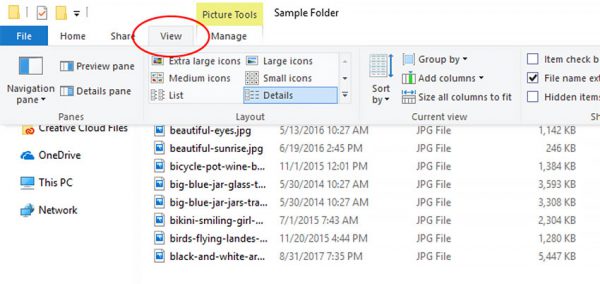
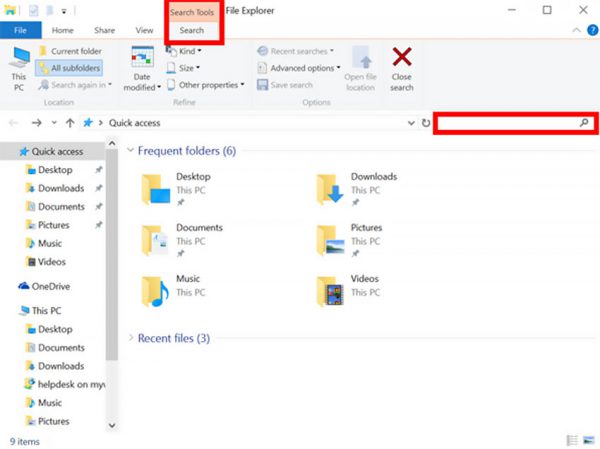












عالی بود ممنون